如果是電腦的核心是CPU,那麼碟硬碟肯定是人類操作電腦的最佳記憶。而這個記憶是否會產生斷層,除了多靠平常的備份作業外,透過軟體時時檢測硬碟的健康狀態也是一種方法之一。而CrystalDiskInfo正是這樣的軟體,它可是藉由讀取硬碟的S.M.A.R.T.來得知硬碟的健康狀態唷。
而什麼是S.M.A.R.T.呢? 簡單來說,它是硬碟的自我預警系統,如果你的硬碟快掛了,那麼它會在開機時秀出警告,但這並不是唯一評斷硬碟的標準,而只是參考,所以平常還是得多備份資料才是。
而這個軟體因為是讀取S.M.A.R.T.,所以若是經由此軟體判斷你的硬碟已經快有問題了,那就趕快備份到光碟吧!
|
CrystalDiskInfo 軟體介紹 軟體版本:3.9.0 beta5
|
Step 1.
首先,先去下載此一軟體,而下載後執行自解壓縮檔即可解壓縮。接著,執行資料夾內的「DiskInfo.exe」。
Step 2.
而接著,就可以看到硬碟的狀況囉!綠色表示良好,而狀態不佳的顏色好像是黃色。
Step 3.
而如果要以圖表顯示硬碟的狀態,只要按下【功能】→【圖表】,並設定要顯示的項目即可。
引用自http://www.inote.tw/2010/04/crystaldiskinfo.html
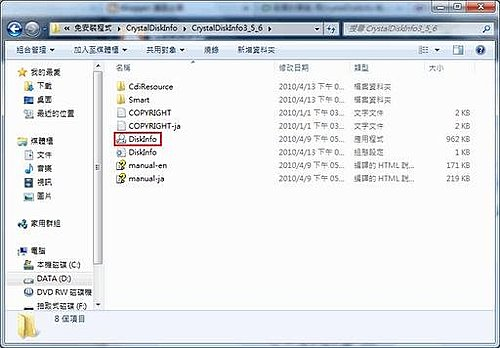

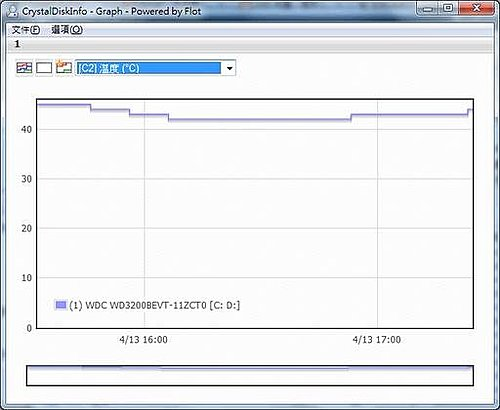


 留言列表
留言列表


